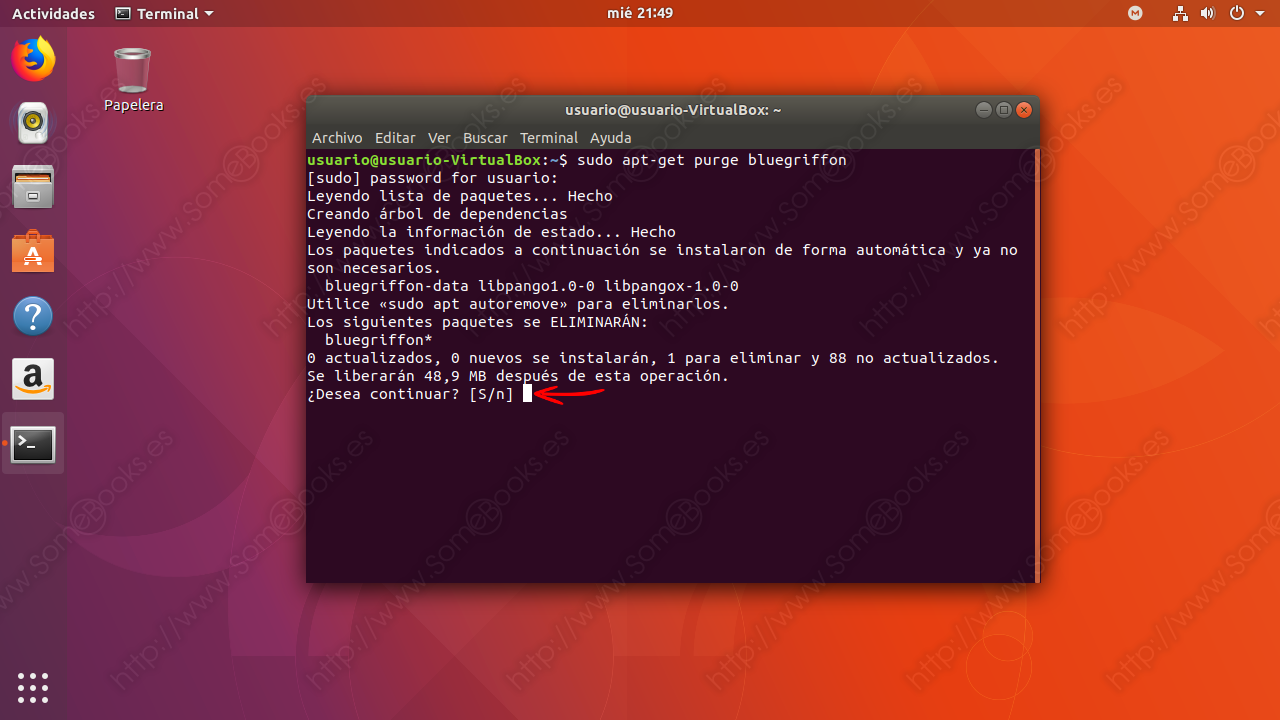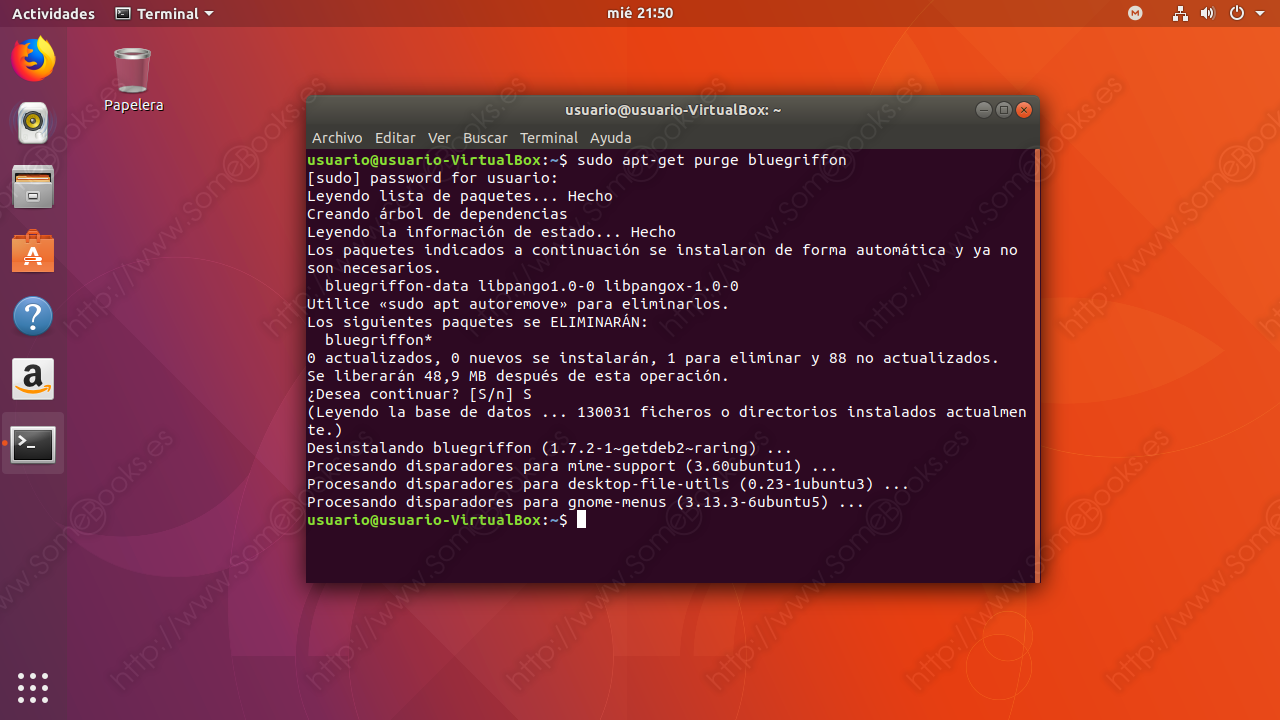Desinstalar por completo un programa desde la consola de Ubuntu
Muchas veces, necesitamos desinstalar un programa que ya no vamos a utilizar y queremos liberar el espacio que está ocupando. En esos casos, podemos recurrir al Centro de software o, o a la consola, escribiendo un comando como este:
sudo apt-get remove bluegriffon
Sin embargo, esto nos dejará los archivos de configuración del programa. Así, si en un futuro volvemos a necesitarlo, nos ahorraremos volver a configurar nuestras preferencias.
Como es lógico aquí el programa bluegriffon no es más que un ejemplo. Puedes cambiar su nombre por el de cualquier programa que hayas instalado desde los repositorios.
A pesar de todo, hay situaciones en las que queremos hacer una eliminación completa del programa, incluyendo los archivos de configuración. Esto es necesario cuando el programa que estamos desinstalando tiene un comportamiento extraño y suponemos que sus archivos de configuración pueden estar corruptos, o sencillamente, porque vamos a cambiar de versión y queremos asegurarnos de que no queda ratro de la configuración anterior.
En estos caso, lo mejor es recurrir a purge:
sudo apt-get purge bluegriffon
A continuación, el sistema nos informa de los paquetes que van a desinstalarse y de la cantidad de espacio de almacenamiento que liberaremos con la desinstalación.
Poco después, el proceso habrá concluido.
En algunos casos,los programas también crean carpetas o archivos de configuración en la carpeta home de cada usuario. En estos casos, lo normal es que dichas carpetas o archivos no se eliminen aunque utilicemos el comando purge. La intención es que no se pierda la configuración particular de cada usuario.
Aún así, si piensas que es la mejor opción, también puedes borrarlos de forma manual.
Y hasta aquí el artículo de hoy. Como siempre, espero que te resulte útil.